- Outeur Abigail Brown [email protected].
- Public 2024-01-07 19:00.
- Laas verander 2025-01-24 12:01.
Die meeste mense dink nie daaraan om hul Mac te rugsteun tot ná 'n ramp nie; dan is dit te laat. Moenie dat dit met jou gebeur nie. In plaas daarvan om te wag vir daardie sinkende gevoel wanneer jy besef jou Mac gaan nie selflaai nie, of die skrikwekkende geluid van jou hardeskyf wat tot stilstand kom, wees proaktief. Kyk na al die moontlikhede, neem 'n besluit en rugsteun dan jou data.
Time Machine - Rugsteun van jou data was nog nooit so maklik nie

Waarvan ons hou
- Ingesluit as deel van macOS.
- Baie maklik om op te stel en te gebruik met 'n eenvoudige koppelvlak.
- Maklike vermoë om enkele lêers of vouers van rugsteun te herstel.
Waarvan ons nie hou nie
- Rugsteune is nie selflaaibaar nie.
- Geoutomatiseerde bestuur vee ou rugsteun uit soos spasie nodig is.
- Beperkte vermoë om rugsteunprosesse te pasmaak.
Time Machine, die hulpprogram wat by Leopard ingesluit is, is dalk een van die maklikste rugsteunhulpprogramme om op te stel en te gebruik. Dit maak die rugsteun van jou data so maklik dat jy dalk vergeet dat dit daar is, stil werk op die agtergrond, en outomaties jou data rugsteun. Time Machine bied ook een van die beste koppelvlakke om 'n spesifieke lêer of gids van 'n rugsteun te herstel."Om jou data te rugsteun was nog nooit so maklik nie" verskaf 'n stap-vir-stap gids om Time Machine op te stel en jou eerste rugsteun te skep.
Hoe om twee of meer rugsteunaandrywers met tydmasjien te gebruik
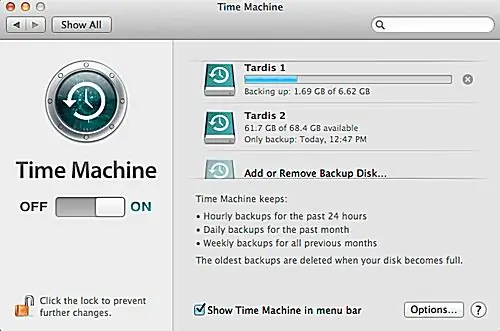
Die gebruik van veelvuldige rugsteunaandrywers met Time Machine is 'n wonderlike manier om groter betroubaarheid in jou rugsteunstelsel te verkry. Time Machine ondersteun veelvuldige rugsteunaandrywers, en met die koms van OS X Mountain Lion is dit selfs makliker om twee of meer aandrywers by jou rugsteunstelsel te voeg.
Hierdie gids sal jou wys hoe om Time Machine op te stel om meer as een aandrywer as 'n rugsteunbestemming te gebruik. Die gids verduidelik ook hoe om Time Machine te gebruik om rugsteun van die perseel te skep.
Beweeg tydmasjien na 'n nuwe hardeskyf

Op 'n stadium sal jou Time Machine-aandrywing waarskynlik vervang moet word. Dit kan wees omdat die grootte nou kleiner is as wat jy nodig het, of die aandrywer het probleme. Maak nie saak wat die rede is nie, die kans is goed dat jy jou ou Time Machine-data sal wil stoor en dit na jou nuwe skyf wil skuif. Hierdie artikel verskaf stap-vir-stap instruksies om jou data na jou nuwe Time Machine-aandrywer te kopieer.
Hoe rugsteun jy FileVault-gebruikersrekeninge met Time Machine?

Time Machine en FileVault sal goed saamwerk, maar daar is 'n paar knaende stukkies waarvan jy bewus moet wees. Eerstens sal Time Machine nie 'n FileVault-beskermde gebruikersrekening rugsteun wanneer jy by daardie rekening aangemeld is nie. Dit beteken dat 'n Time Machine-rugsteun vir jou gebruikersrekening eers sal plaasvind nadat jy afgemeld het.
Gebruik die Finder om toegang tot FileVault-rugsteune op 'n Time Machine Drive te kry
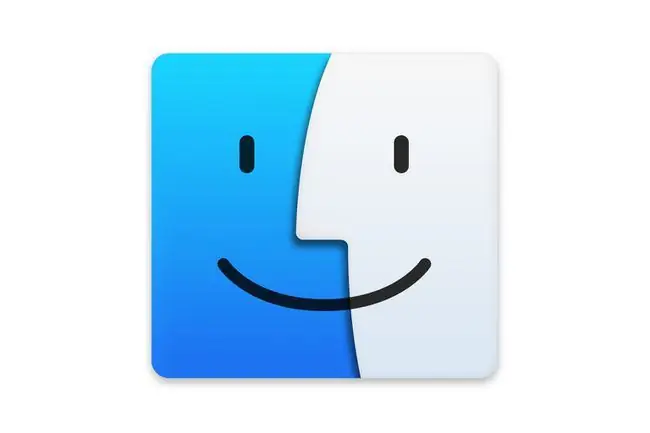
Time Machine gebruik 'n dwingende koppelvlak om lêers en vouers te herstel. Maar wat gebeur wanneer die lêer wat jy wil herstel binne 'n gerugsteunde FileVault-prent geleë is?
Die antwoord is dat individuele lêers en vouers in 'n geënkripteerde FileVault-prent weggesluit is en nie met Time Machine toegang verkry kan word nie. Maar Apple verskaf 'n ander toepassing wat toegang tot individuele FileVault-data kan verkry; dit word die Finder genoem. Nou, dit is nie een of ander agterdeur wat net enigiemand toelaat om toegang tot geënkripteerde lêers te kry nie; jy moet steeds die wagwoord van die gebruikerrekening ken om toegang tot die lêers te kry
Gratis Mac-rugsteunsagteware

As jy nie seker is watter rugsteuntoepassing om met jou Mac te gebruik nie, hoekom kyk dan nie na ons versameling gratis Mac-rugsteunsagteware nie.
Hierdie rugsteuntoepassings bevat almal óf 'n langtermyn-demonstrasievermoë wat jou toelaat om die toepassing volledig te toets en te evalueer, óf is die toepassing in sommige gevalle heeltemal gratis.
Carbon Copy Cloner 4: Tom's Mac Software Pick
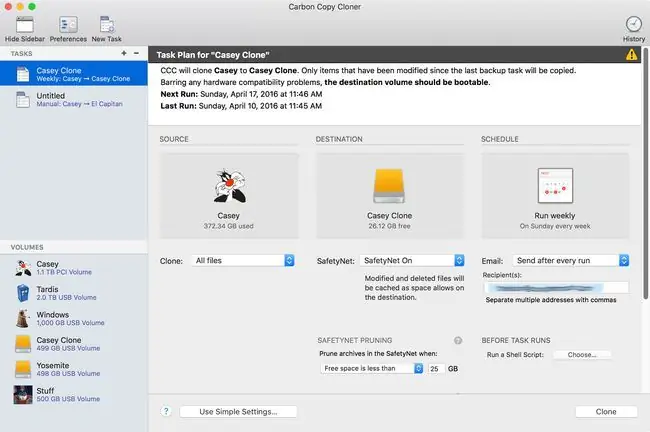
Waarvan ons hou
- Groter beheer oor die rugsteunproses.
- Vermoë om selflaaibare rugsteun te skep en die hele hardeskyf te herstel.
- Vinnige rugsteunspoed.
- Geskeduleerde inkrementele opdaterings hou rugsteun op datum.
Waarvan ons nie hou nie
- Opstelling kan meer ingewikkeld wees vir beginnergebruikers.
-
Ietwat stadige herstelproses.
- Geen enkripsie of kompressie vir rugsteun nie.
Apple se Time Machine is 'n wonderlike rugsteuntoepassing, maar dit het sy foute. Miskien is sy grootste fout dat dit nie 'n maklike manier bied om 'n hele hardeskyf te herstel nie. Dit is Carbon Copy Cloner waar inkom. Carbon Copy Cloner, een van die gewilde toepassings wat Mac-tegnologieë al jare gebruik, laat jou toe om 'n selflaaibare kopie van jou opstartskyf te skep wat in wese 'n kloon is wat nie van die oorspronklike onderskei kan word nie.
Sodra jy jou opstartskyf gekloon het, kan jy enige tyd die kloon gebruik om jou Mac te selflaai, sou jou oorspronklike opstartskyf misluk. Carbon Copy Cloner bied ook bykomende rugsteunvermoëns wat jy dalk nuttig kan vind.
SuperDuper 2.7.5 Review
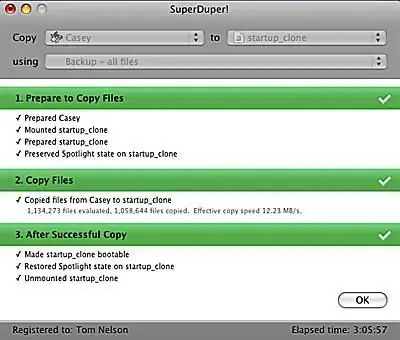
Waarvan ons hou
- Vinniger rugsteunherstelspoed.
- Sagteware is gratis.
- Interface is minimaal en eenvoudig.
Waarvan ons nie hou nie
- Geen vermoë om te kies watter lêers om te rugsteun en watter nie.
- Stadige rugsteunspoed.
- Geen rugsteunenkripsie of inkrementele lêerrugsteunopsies nie.
SuperDuper 2.7.5 is dalk een van die maklikste rugsteunnutsgoed om te gebruik om 'n opstartkloon te skep. Soos Carbon Copy Cloner, is SuperDuper se hoofdoel om heeltemal selflaaibare klone van jou opstartstasie te skep.
Anders as ander kloningnutsmiddels, bied SuperDuper verskeie maniere om 'n kloon te skep, insluitend die baie gewilde Sandbox-metode. Sandboxes is klone wat ontwerp is om jou stelsel te isoleer met die doel om nuwe sagteware of beta-sagteware uit te probeer. Sandboxes beskerm jou stelsel teen onregmatige beta-toepassings, inproppe of drywers, wat verhoed dat hulle verwoesting op jou Mac saai.
Rugsteun jou opstartskyf

Apple se Disk Utility sluit die vermoë in om 'n selflaaibare rugsteun van jou opstartstasie te skep. Alhoewel dit 'n bietjie moeiliker is om te gebruik as sommige derdeparty-rugsteuntoepassings, kan Disk Utility data van een hardeskyf na 'n ander skep en herstel.
‘Rugsteun jou opstartskyf’ is 'n stap-vir-stap-gids vir die gebruik van die ingeboude vermoëns van Disk Utility om 'n selflaaibare rugsteun van jou opstartskyf te skep.
Eksterne Hardeskyf - Bou jou eie eksterne hardeskyf

Eksterne hardeskywe is 'n uitstekende keuse vir rugsteunbestemmings. Vir een ding kan hulle deur verskeie Mac's gedeel word. As jy 'n iMac of een van Apple se notaboeke het, is 'n eksterne hardeskyf dalk jou enigste regte keuse vir rugsteun.
Jy kan klaargemaakte eksterne hardeskywe koop; prop hulle net by jou Mac in en jy is gereed om jou data te begin rugsteun. Maar as jy 'n bietjie vrye tyd en die lus het (plus 'n skroewedraaier), kan jy 'n pasgemaakte eksterne hardeskyf bou deur die Fokus op Mac's 'Eksterne hardeskyf - bou jou eie eksterne hardeskyf' stap-vir-stap-gids te gebruik.
Voordat jy 'n eksterne hardeskyf koop

Nou dat jy gereed is om jou Mac te rugsteun, het jy dalk 'n eksterne hardeskyf nodig om as 'n rugsteunbestemming te dien. As 'n alternatief om jou eie te bou, sal jy dalk verkies om 'n klaargemaakte aandrywer te koop. Eksterne hardeskywe is 'n uitstekende keuse vir rugsteun, en iets wat ek sterk aanbeveel vir hierdie doel.
Daar is dinge om te oorweeg en besluite om te neem voordat jy van jou swaarverdiende kontant afskei. 'Voordat jy 'n eksterne hardeskyf koop' dek baie van die opsies om te oorweeg voordat jy 'n aankoop doen.






